Maak een AVI-video van afbeeldingsbestanden met MakeAVI voor Windows
MakeAVI is een gratis software voor het maken van time-lapse-video's die kan worden gebruikt om time-lapse-video's te maken door afbeeldingen te combineren. Hiermee kunt u een AVI -videobestand maken van een reeks afbeeldingsbestanden in de indelingen JPG , PNG , BMP , enz. Het is een van de meest elementaire time-lapse-videomakers die momenteel beschikbaar zijn. Net als bij een schoolproject, kun je veel afbeeldingen vastleggen en aan elkaar naaien.
Wat is een Time Lapse-videomaker
Een time-lapse-video gaat over het nemen van vele opnamen van beweging en beeld in de loop van de tijd en het maken van een video hiervan. Met andere woorden, Time Lapse- fotografie is de frequentie van de vastgelegde frames. Dat betekent dat de framesnelheid veel meer gespreid is dan de frequentie die je gebruikt om een standaardfoto te maken. Dus als je deze samengevoegde video met een gemiddelde snelheid afspeelt, zie je de snelheid in time-lapse.
MakeAVI time-lapse video maker software
MakeAVI maakt gebruik van de Windows AVI API . U zult het dus vrijwel alleen op een Windows -systeem kunnen gebruiken. Het zal afbeeldingen vastleggen ( BMP , JPG en ook een paar andere formaten). Bovendien kun je voor de videokwaliteit kiezen uit een reeks van SD, 720p HD, 4K, 1080p HD tot bijna 8K in pixelresolutie.
Hoe MakeAVI . te gebruiken(How to use MakeAVI)
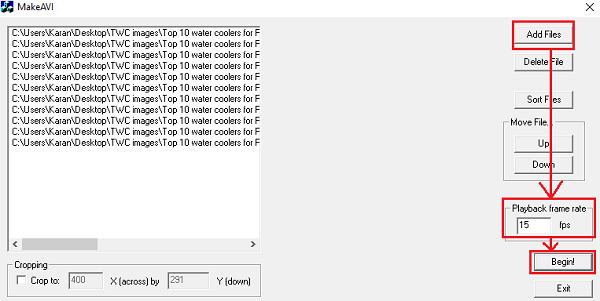
- Klik(Click) op Bestanden toevoegen(Add Files) en selecteer de afbeeldingen.
- Voer(Enter) de gewenste afspeelframesnelheid(Playback) in.
- Druk op Begin(Hit Begin) om de time-lapse-video te starten.
Een van de belangrijkste voordelen van deze freeware is dat het meer dan 3500 afbeeldingen kan vastleggen. Dat is een behoorlijk zware belasting, zelfs voor een freeware als MakeAVI .
Maar als u afbeeldingen of bestanden moet verwijderen, moet u dit één voor één doen. U kunt geen bestanden in een groep verwijderen. Dus je zou uiteindelijk veel tijd besteden aan het opnieuw groeperen van de hele video.
Ik heb de volgende time-lapse-video gemaakt met MakeAVI :
https://www.youtube.com/watch?v=2U93TEljHSc&feature=youtu.be
Maak AVI(Make AVI) is goed voor basistaken. Maar als je in detail met Time Lapse- video's wilt werken , dan schiet MakeAVI(MakeAVI) te kort. In tegenstelling tot zijn tegenhangers, heb je ook geen functies voor het bewerken van afbeeldingen. Het kan afbeeldingen bijsnijden, maar MakeAVI zal een kopie niet voor u schalen. Zoals ik al zei, is het een schrootproject door een code in te schakelen die de Windows Video Maker API en Free Image Library gebruikt .
Gebruik het dus als uw vereisten zijn en u veel afbeeldingen aan elkaar moet naaien. Als je veel van deze freeware verwacht, dan is hier het oordeel voor jou; verwacht er niet veel van. U kunt de MakeAVI time-lapse-software downloaden van de (MakeAVI)website van SourceForge .
Related posts
Maak webvriendelijke afbeeldingen met Bzzt! Afbeeldingseditor voor Windows-pc
Maak eenvoudige notities met PeperNote voor Windows 10
Converteer AVCHD naar MP4 met behulp van deze gratis converters voor Windows 11/10
Adreslabels maken en afdrukken in Windows 11/10
Maak Image Maps met de gratis Image Map Generator-software voor pc
Long Path Fixer Tool repareert Path Too Long-fouten in Windows 10
MrViewer is een Flipbook, Image Viewer en Audio-Video Player voor Windows
Verplaats geïnstalleerde programma's met Application Mover op Windows 10
TrIDNet: identificeer onbekend bestandstype zonder extensies in Windows
Harde schijven verwisselen in Windows 11/10 met Hot Swap
HoneyView Review: gratis snelle Image Viewer-software voor Windows 10
Hoe de reactietijd te meten in Windows 11/10
Een video maken van een afbeeldingsreeks in Windows 11/10
Beste gratis barcodescanner-software voor Windows 10
Webcamvideo opnemen op Windows 11/10
Alt-Tab Terminator verbetert de standaard Windows ALT-Tab-functionaliteit
Gratis software om lege mappen te verwijderen in Windows 11/10
3 manieren om videodiavoorstellingen te maken in Windows
Deel bestanden met iedereen met Send Anywhere voor Windows PC
Geïnstalleerde programma's naar een ander station verplaatsen in Windows 10
